【IF文】
条件により処理を分岐させる場合に使用します。
[構文]
If 条件式1 Then
条件式1を満たした場合の処理
ElseIf
条件式2を満たした場合の処理
Else
条件式1・2を満たさなかった場合の処理
End If
例)
Sub smple()
Dim intScore As Integer
intScore = InputBox("得点を入力してください") ‘最初に得点を入力する入力ボックスを表示させる
If 79 < intScore And intScore <= 100 Then ‘入力された得点が79〜100の場合
MsgBox "優です" ‘メッセージボックスで「優」を表示
ElseIf 69 < intScore And intScore < 80 Then ‘入力された得点が69〜80の場合
MsgBox "良です" ‘メッセージボックスに「良」を表示
ElseIf 59 < intScore And intScore < 70 Then ‘入力された得点が59〜70の場合
MsgBox "可です" ‘メッセージボックスに「可」の表示
ElseIf 0 < intScore And intScore < 60 Then ‘入力された得点が59以下の場合
MsgBox "不可です" ‘メッセージボックスに「不可」の表示
Else ‘上記条件以外の場合
MsgBox "得点は 0〜100の数字で入力してください"
‘メッセージボックスに「得点は0〜100の数字で入力してくださいと表示
End If ‘If分の終了
End Sub
上記のマクロを実行すると最初に下のように「インプットボックス」が出現して入力を求められる
状態になります。ここで「得点」を記入して「OK」を押します。
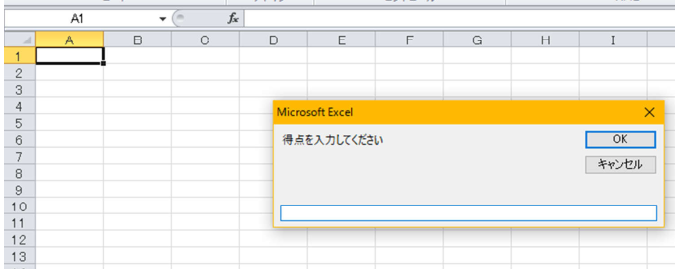
仮に「60」を入力して「OK」を押すと下のような「可」ですというメッセージが表示されます。
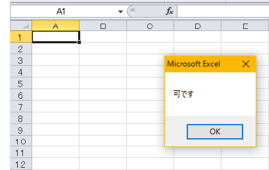
このように条件により処理を変更することが出来ます。
「79」から「100」の場合は「優」
「69」から「80」の場合は「良」
「59」から「70」の場合は「可」
「59」以下の場合は「不可」と表示されます。
また上記以外の数字(例えば120とか)を入力された場合は「得点は0〜100の数字で
入力してください」というメッセージが出ます。
※条件式で使用される比較演算子一覧
・「=」・・・等しい
・「<」・・・○○より小さい
・「<=」・・・○○以下
・「>」・・・○○より大きい
・「>=」・・・○○以上
・「<>」・・・等しくない
個人的によく「End If」を忘れて警告が出ます。私だけですかね。(笑)
人気ブログランキングへ

タグ: VBA IF







